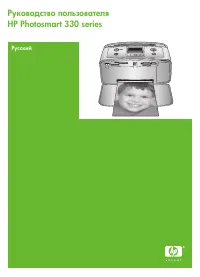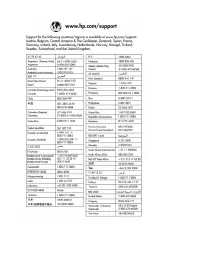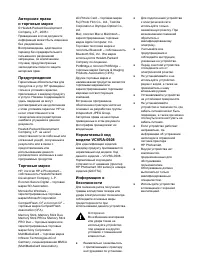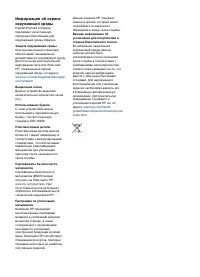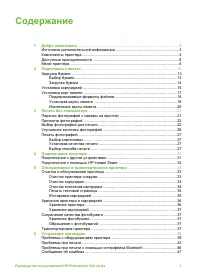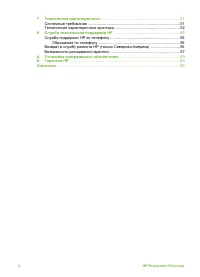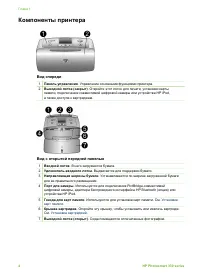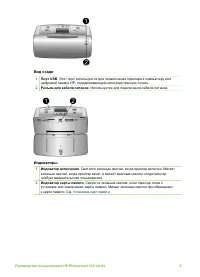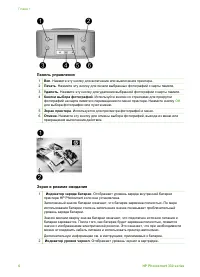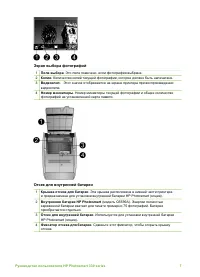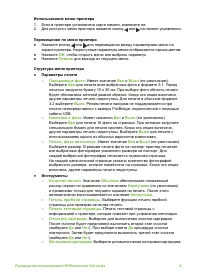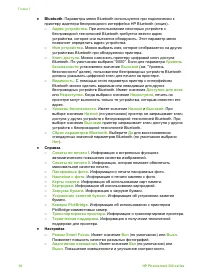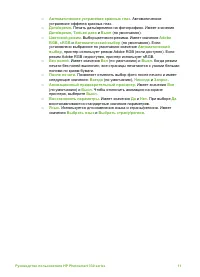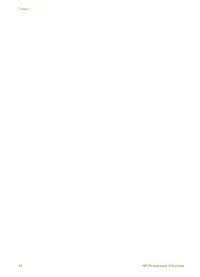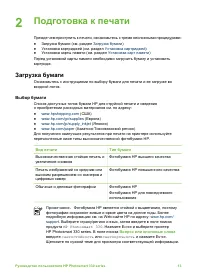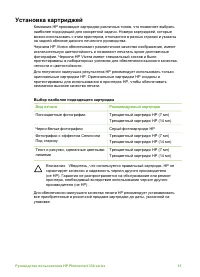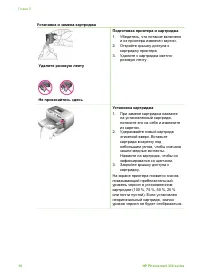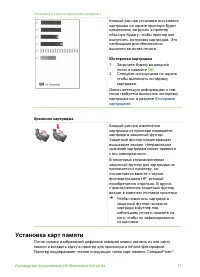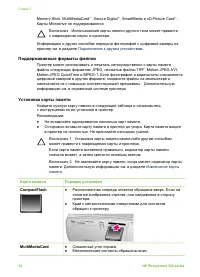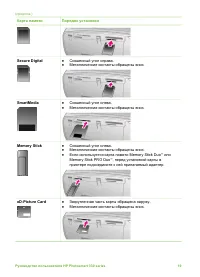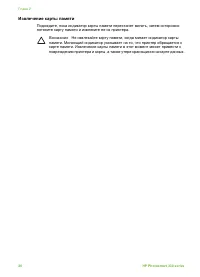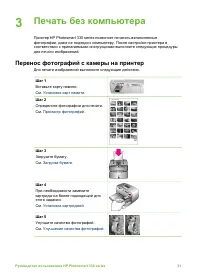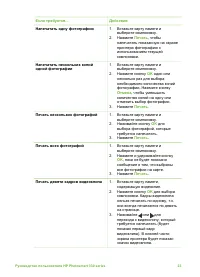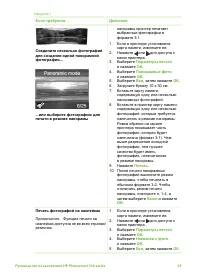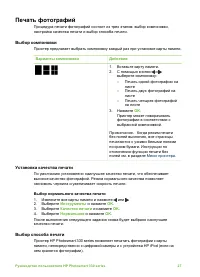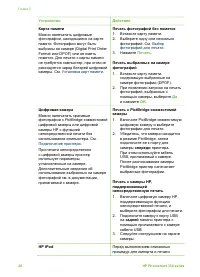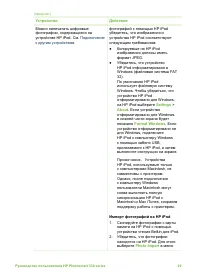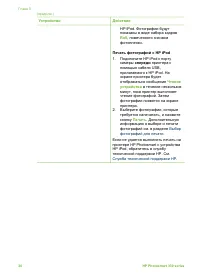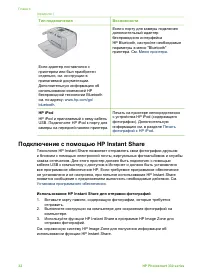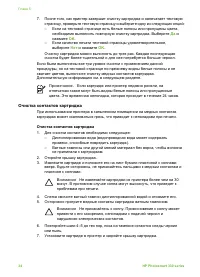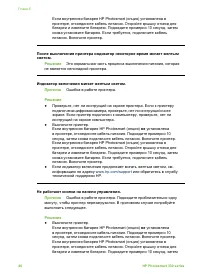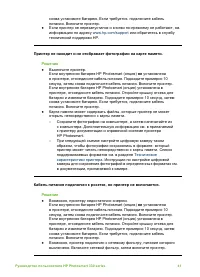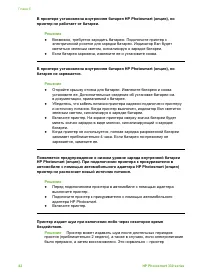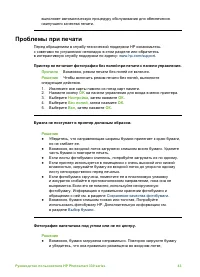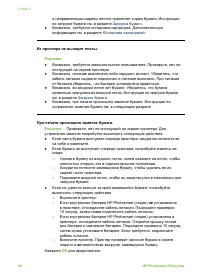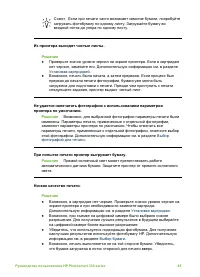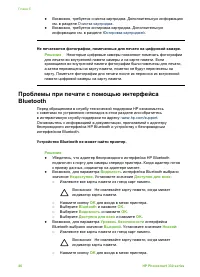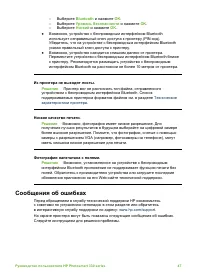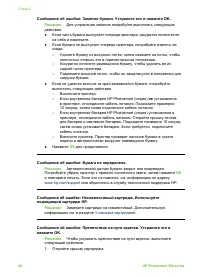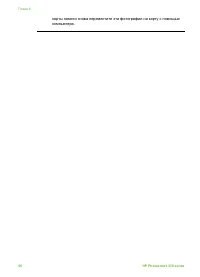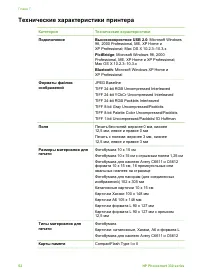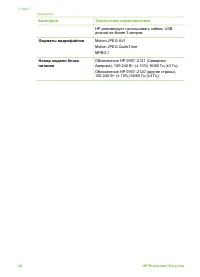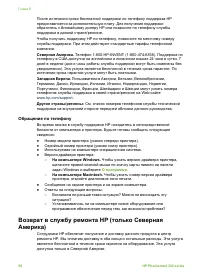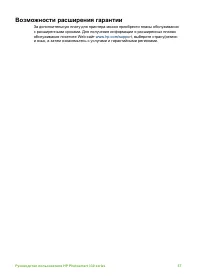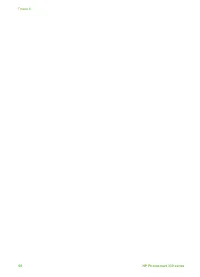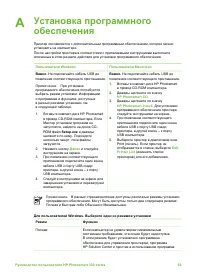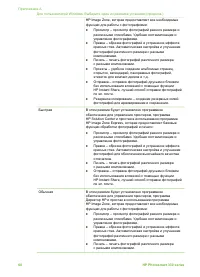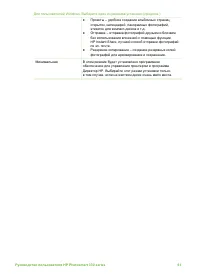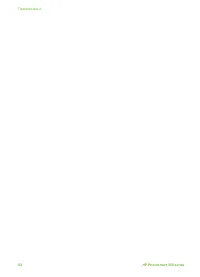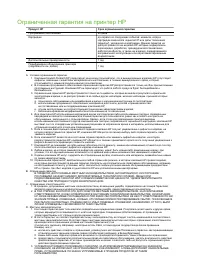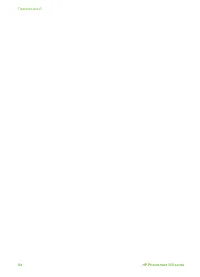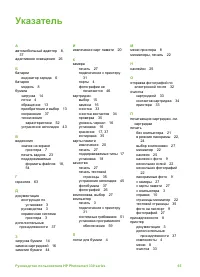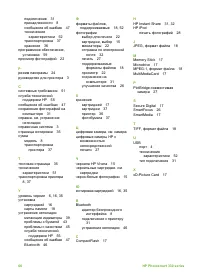Принтер HP Photosmart 335 - инструкция пользователя по применению, эксплуатации и установке на русском языке. Мы надеемся, она поможет вам решить возникшие у вас вопросы при эксплуатации техники.
Если остались вопросы, задайте их в комментариях после инструкции.
"Загружаем инструкцию", означает, что нужно подождать пока файл загрузится и можно будет его читать онлайн. Некоторые инструкции очень большие и время их появления зависит от вашей скорости интернета.

Использование
меню
принтера
1.
Если
в
принтере
установлена
карта
памяти
,
извлеките
ее
.
2.
Для
доступа
к
меню
принтера
нажмите
кнопку
или
на
панели
управления
.
Перемещение
по
меню
принтера
●
Нажмите
кнопку
или
для
перемещения
между
параметрами
меню
на
экране
принтера
.
Недоступные
параметры
меню
отображаются
серым
цветом
.
●
Нажмите
OK
,
чтобы
открыть
меню
или
выбрать
параметр
.
●
Нажмите
Отмена
для
выхода
из
текущего
меню
.
Структура
меню
принтера
●
Параметры
печати
–
Панорамные
фото
.
Имеет
значения
Вкл
и
Выкл
(
по
умолчанию
).
Выберите
Вкл
для
печати
всех
выбранных
фото
в
формате
3:1.
Перед
печатью
загрузите
бумагу
10 x 30
см
.
При
выборе
фото
область
печати
будет
обозначена
зеленой
рамкой
обрезки
.
Когда
эта
опция
включена
,
другие
параметры
печати
недоступны
.
Для
печати
в
обычном
формате
3:2
выберите
Выкл
.
Режим
печати
панорам
не
поддерживается
при
печати
непосредственно
с
камеры
PictBridge,
подключенной
с
помощью
кабеля
USB.
–
Наклейки
с
фото
.
Имеет
значения
Вкл
и
Выкл
(
по
умолчанию
).
Выберите
Вкл
для
печати
16
фото
на
странице
.
При
желании
загрузите
специальную
бумагу
для
печати
наклеек
.
Когда
эта
опция
включена
,
другие
параметры
печати
недоступны
.
Выберите
Выкл
для
печати
с
использованием
одного
из
обычных
вариантов
компоновки
.
–
Печать
фото
на
паспорт
.
Имеет
значения
Вкл
и
Выкл
(
по
умолчанию
).
Выберите
размер
.
В
режиме
печати
фото
на
паспорт
принтер
печатает
все
выбранные
фотографии
указанного
размера
на
паспорт
.
Для
каждой
выбранной
фотографии
печатается
отдельная
страница
.
На
каждой
напечатанной
странице
указано
количество
фотографий
выбранного
размера
,
которое
поместится
на
странице
.
Когда
эта
опция
включена
,
другие
параметры
печати
недоступны
.
●
Инструменты
–
Качество
печати
.
Значение
Обычное
обеспечивает
пониженный
расход
чернил
по
сравнению
со
значением
Наилучшее
(
по
умолчанию
)
и
применимо
только
для
текущего
задания
на
печать
.
После
этого
автоматически
восстанавливается
значение
Наилучшее
.
–
Печать
пробной
страницы
.
Выберите
функцию
печати
пробной
страницы
для
проверки
качества
печати
.
–
Печать
тестовой
страницы
.
Печать
тестовой
страницы
с
информацией
о
принтере
,
которая
поможет
при
устранении
неполадок
.
–
Очистить
картридж
.
Выберите
для
выполнения
очистки
картриджа
.
После
очистки
будет
предложено
выполнить
второй
этап
очистки
(
выберите
Да
или
Нет
).
При
выборе
ответа
Да
процедура
очистки
повторится
.
Затем
будет
предложено
выполнить
третий
этап
очистки
(
выберите
Да
или
Нет
).
–
Юстировка
картриджа
.
Выберите
для
выполнения
юстировки
картриджа
.
Руководство
пользователя
HP Photosmart 330 series
9
Содержание
- 5 Содержание
- 6 HP; HP
- 7 Источники; HP Photosmart
- 9 Индикаторы
- 10 Экран
- 12 Название; HP Bluetooth; Меню
- 14 Bluetooth; Bluetooth
- 15 Adobe RGB
- 17 Загрузка; Выбор; Примечание; support; светостойкость
- 21 Юстировка; Хранение
- 22 Motion-JPEG QuickTime; Внимание
- 23 Memory Stick Duo
- 25 Перенос; Шаг
- 28 HP Image Zone
- 31 HP Photosmart 330 series
- 32 (Digital Print Order; Печать; HP iPod
- 33 Подключение; Settings
- 34 спереди
- 35 Тип; PictBridge
- 36 bluetooth; Использование
- 37 Очистка; Очистка; Извлечение; Инструменты
- 41 Сохранение
- 43 HP Photosmart; Проблемы; Решение
- 45 Технические
- 51 Сообщения
- 53 xD
- 55 Системные; Компонент
- 56 Категория; : Microsoft Windows XP Home
- 57 Руководства; XP Professional
- 59 Служба; Гарантия
- 60 программе
- 67 Ограниченная
- 69 Указатель; см